Planos de Seção ativados do Instant3D
Os Planos de seção ativados permitem utilizar qualquer plano para seccionar modelos dinamicamente. Use os planos de seção ativados como uma ferramenta de análise, para abordar as tarefas do projeto a partir de diferentes pontos de vista. Você pode exibir vários planos de seção ativados e eles são salvos automaticamente com o modelo.
Para ativar ou desativar a exibição dos planos de seção ativados, clique em Exibir, Planos de seção ativados.
 Os planos de seção ativados não são modais. Quando usa os Planos de seção ativados, você pode adicionar materiais, depois recursos, ou usar as outras funcionalidades Instant3D.
Os planos de seção ativados não são modais. Quando usa os Planos de seção ativados, você pode adicionar materiais, depois recursos, ou usar as outras funcionalidades Instant3D. 
|
Para usar Planos de seção ativados:
Selecione uma face plana ou um plano, clique com o botão direito e selecione Plano de seção ativado.
O plano é dimensionado com base na face selecionada. Você pode redimensionar o plano arrastando suas alças. A pasta Planos de seção ativados, onde são armazenadas todos os planos de seção ativados, aparece na árvore de projeto do FeatureManager.
Na pasta Planos de seção ativados, selecione o plano e renomeie-o como LSP1. Clique em qualquer lugar da área de gráficos.
O plano de seção ativado é desativado e as alças do plano desaparecem. A tríade do plano também desaparece. |
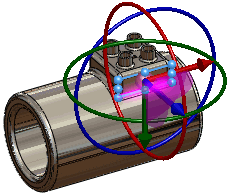
|
|
|
|
Clique com o botão direito na borda do plano e selecione Ajustar à peça.
O tamanho do plano aumenta para poder seccionar todo o corpo.
 Outros itens do menu de atalho permitem restaurar o plano de seção ativado ao estado original ou ocultá-lo. Outros itens do menu de atalho permitem restaurar o plano de seção ativado ao estado original ou ocultá-lo.
|
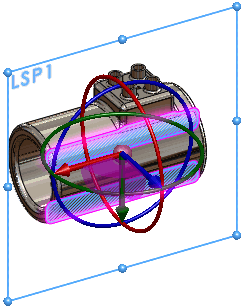
|
|
|
|
Arraste a alça da tríade para seccionar o modelo dinamicamente.
A régua é exibida para permitir uma medição exata.
Arestas não editáveis usam uma cor diferente das editáveis. Não é possível personalizar estas cores. |
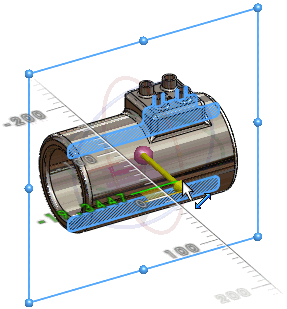
|
|
|
|
A qualquer momento, você pode parar de arrastar o plano de seção ativado, selecionar um contorno de seção para exibir a régua e modificar a geometria do modelo da entidade.
 Para medir entidades, clique em Ferramentas, Medidas e selecione a entidade. Para medir entidades, clique em Ferramentas, Medidas e selecione a entidade.

|
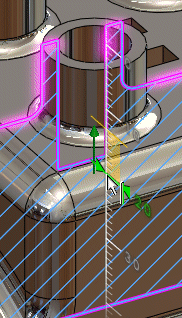
|
|
|
|
Use a tríade para girar o plano de seção ativado para seccionar o modelo em diferentes ângulos. Um transferidor permite determinar ângulos precisos. Clique com o botão direito em LSP1 na área de gráficos e clique em Ocultar  . .
Os ícones na pasta Planos de seção ativados indicam o estado de exibição dos planos. Você pode também clicar em Ocultar tríade  para ocultar a tríade temporariamente. para ocultar a tríade temporariamente.
O exemplo mostra como arrastar um plano de seção ativado, modificar um contorno de seção e girar a o plano de seção.

|
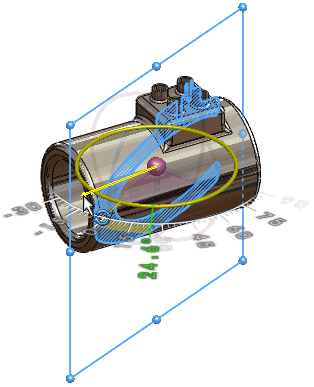
|